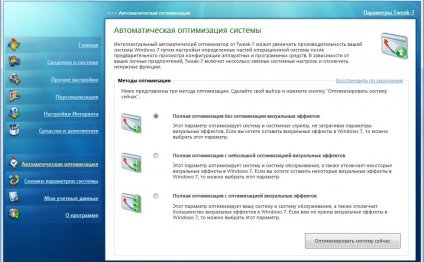
Лучшая Программа для Оптимизации Windows 7
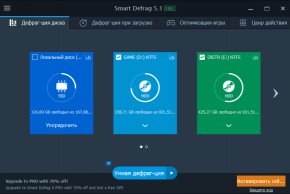 Здравствуй уважаемый читатель! В этой статье сделаем обзор по одной из лучших и бесплатных программ для дефрагментации и оптимизации жёсткого диска.
Здравствуй уважаемый читатель! В этой статье сделаем обзор по одной из лучших и бесплатных программ для дефрагментации и оптимизации жёсткого диска.
Для начала, что бы Вы были в теме, небольшая справочка про дефрагментацию:
Что такое Дефрагментация простыми словами:Допустим у Вас есть тетрадь (Тетрадь = Жёсткий диск) и Вы пишите в ней какой-то рассказ, только пишите не в привычном стиле по порядку, а начало рассказа начинаете писать в середине тетради, вторую главу в конце тетради, третью главу в начале тетради, а четвёртую главу, между началом рассказа и второй главой. Как Вам или вашим читателям теперь будет удобно читать Ваш рассказ? Бардак же какой-то получается, а не рассказ. Вот именно так пишется информация на жёсткий диск, и читающим головкам приходится с сумасшедшей скоростью бегать по жёсткому диску, чтоб найти начало, середину и конец файла, и на это уходит дополнительное время, которое для нас видно как подвисание системы.
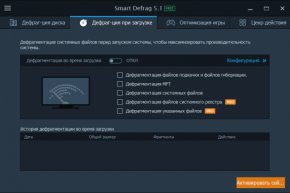 Для этого и существуют программы дефрагментаторы, которые находят разбросанные части файлов и составляют их по порядочку.
Для этого и существуют программы дефрагментаторы, которые находят разбросанные части файлов и составляют их по порядочку.
Одна из лучших программ дефрагментаторов называется Smart Defrag от известной компании IObit. По ней и проведём этот обзор.
Преимущества программы Smart Defrag:
1. Бесплатна.
2. Мультиязычная, Русский в комплекте.
3. Простой и красивый интерфейс.
4. Незаметность. После настройки, работает в атематическом режиме.
5. Совместима со всеми современными операционными системами.
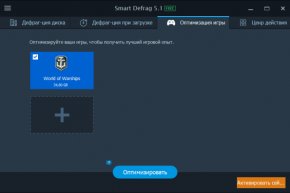 6. Отлично и быстро справляется с жёсткими дисками большой ёмкости.
6. Отлично и быстро справляется с жёсткими дисками большой ёмкости.
Для начала, скачиваем программу с официальной странички с сайта компании IObit
Прежде, чем скачивать рекомендуем быстро обновить устаревшие драйверы.
Далее запускаем скаченный файл, и проходим простейшую пошаговую установку.
И завершающим шагом на этом этапе, запускаем программу Smart Defrag с ярлыка на рабочем столе.
После запуска программы, мы попадаем в главное окно программы, на вкладку «Дефрагментация диска».
На этой вкладке нам показаны установленные в системе накопители. В моём случаи, один SSD диск и два жёстких диска HDD.
Всё что требуется от пользователя на данной вкладке, это кликнуть по кнопочке «Умная дефрагментация» и программа начнёт приводить в порядок наши накопители (Анализ, Дефрагментация, Оптимизация)
Для пытливых умов, на кнопочке «Умная дефрагментация» есть небольшая стрелочка, кликнув по которой, Вы сможете сами поэтапно провести все эти действия с визуальным просмотром прохождения операций.
Переходим на вкладочку «Дефрагментация при загрузке». Тут мы можем включить саму функцию «Дефрагментация при загрузке» и выбрать какие элементы должны дефрагментироваться при включении компьютера, что бы после запуска системы, диски уже были настроены на максимальную производительность.
Видео на тему



Расказать о статье друзьям
Похожие статьи
Проверка Скорости Компьютера
Специальный тест скорости Интернета, так называемый speed test, поможет определить точную скорость соединения. Он передает…
Читать далееИсправление Ошибок Очистка Реестра
Kerish Doctor — это условно-бесплатное программное обеспечение для комплексного ухода за компьютером под управлением операционных…
Читать далее










